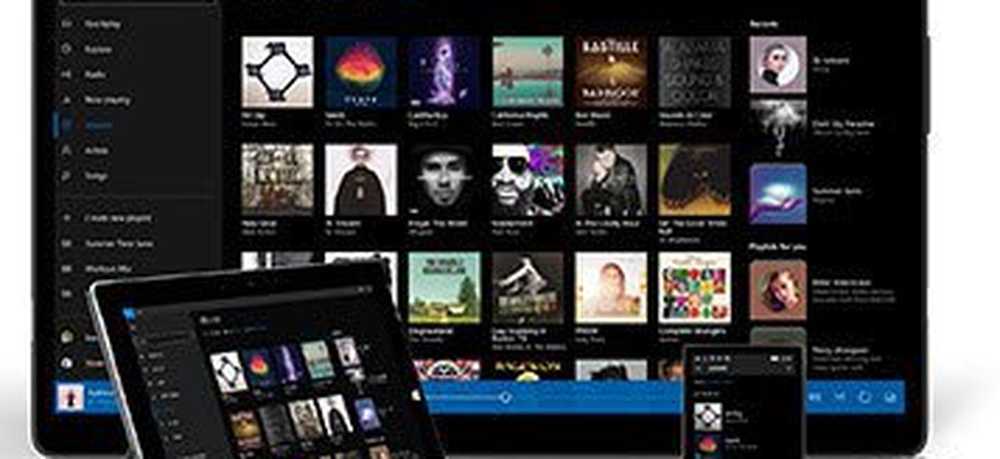Sugerencia de Windows 10 Capture imágenes y tome selfies con la aplicación de la cámara
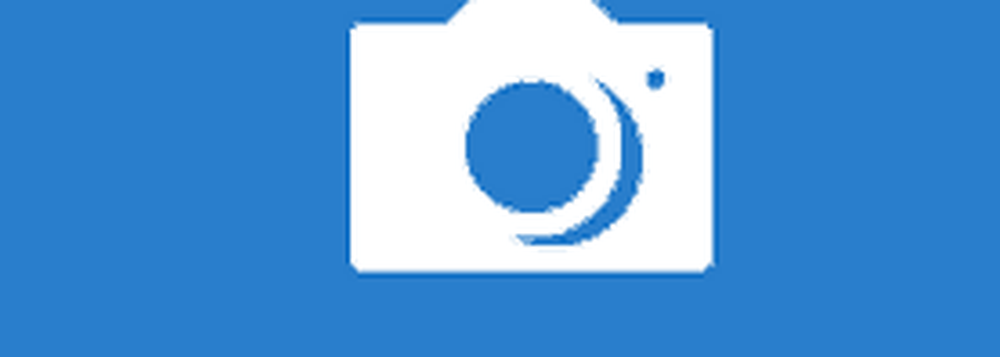
Usando la aplicación de la cámara en Windows 10 Toma fotos
Hay algunas cosas que debe saber antes de comenzar a usar la aplicación de la cámara en Windows 10. No es tan potente como la que encontraría en su teléfono inteligente. Los ejemplos incluyen panorama, cámara lenta o lapso de tiempo. Además, la aplicación de la cámara está limitada por su dispositivo, por lo que las funciones como un flash no están disponibles; así que no esperes usarlo como reemplazo de un punto tradicional o disparar tampoco. Para esos momentos que necesita capturar algo por casualidad, la aplicación de la cámara podría ser todo lo que necesita.
Puede encontrar la aplicación Cámara en el menú Inicio o puede iniciarla desde la lista Todas las aplicaciones.

Cuando se inicia, aparece el visor, donde puede ver el tema. Allí podrás realizar algunas tareas. Si desea capturar una foto, toque el icono de la cámara.
Si desea cambiar a video, haga clic en el icono de la cámara de video para comenzar a grabar video.

Puede hacer zoom en el tema utilizando el gesto de pellizco. Consulte nuestro artículo anterior para obtener más información sobre gestos con sugerencias para navegar por el entorno de Windows 10 en el modo táctil..

Puede realizar ajustes rápidos sobre la marcha, como acceder a un control de brillo básico pero oculto en la parte superior.

También puede tomar selfies, simplemente cambie a la cámara frontal presionando / haciendo clic en el icono de la cámara en la parte superior de la ventana. Puede modificar la configuración de la cámara, lo que le permite ajustar el botón de la cámara para comportamientos predeterminados como el modo de ráfaga o el video. Las opciones están disponibles para cambiar la relación de aspecto y la grabación de video, también. Otras funciones que los usuarios pueden encontrar en la aplicación de la cámara incluyen la capacidad de tomar una foto retrasada en ciertos intervalos.

Capturar imágenes en la noche no es el mejor momento para usar la aplicación de la Cámara que noté. Un consejo importante que dejaría para los usuarios: al tomar fotos de un tema, acérquese al objeto lo más cerca posible para obtener los mejores resultados..
Nuevamente, no es una calidad DSLR, pero los usuarios deberían sentirse seguros al usarlo si surge la necesidad, ya sea que no tenga su teléfono inteligente cerca o si está en clase y desea capturar algo en una pizarra. Chécalo y dinos lo que piensas.